Jei norite įterpti hipersaitus į "Google" dokumentus, šiame vadove rasite viską, ką reikia žinoti. Hipersaitai - tai puikus būdas padaryti dokumentus interaktyvius ir suteikti skaitytojams papildomos informacijos ar nuorodų. Nesvarbu, ar tai būtų nuoroda į išorinę svetainę, ar į kitą savo dokumento skyrių, įterpti hipersaitus yra paprasta ir veiksminga.
Pagrindinės nuorodos
- Hipersaitus galima įterpti tiesiai į tekstą.
- Yra įvairių būdų, kaip įvesti hipersaitus.
- Google dokumentai siūlo nuorodas pagal įvestą tekstą.
- Pašalinti arba redaguoti hipersaitus nesudėtinga.
Žingsnis po žingsnio
Pirmiausia atidarykite "Google Docs" dokumentą, į kurį norite įterpti hipersaitą. Darant prielaidą, kad kaip nuorodą norite naudoti savo vardą, tiesiog jį pasirinkite.
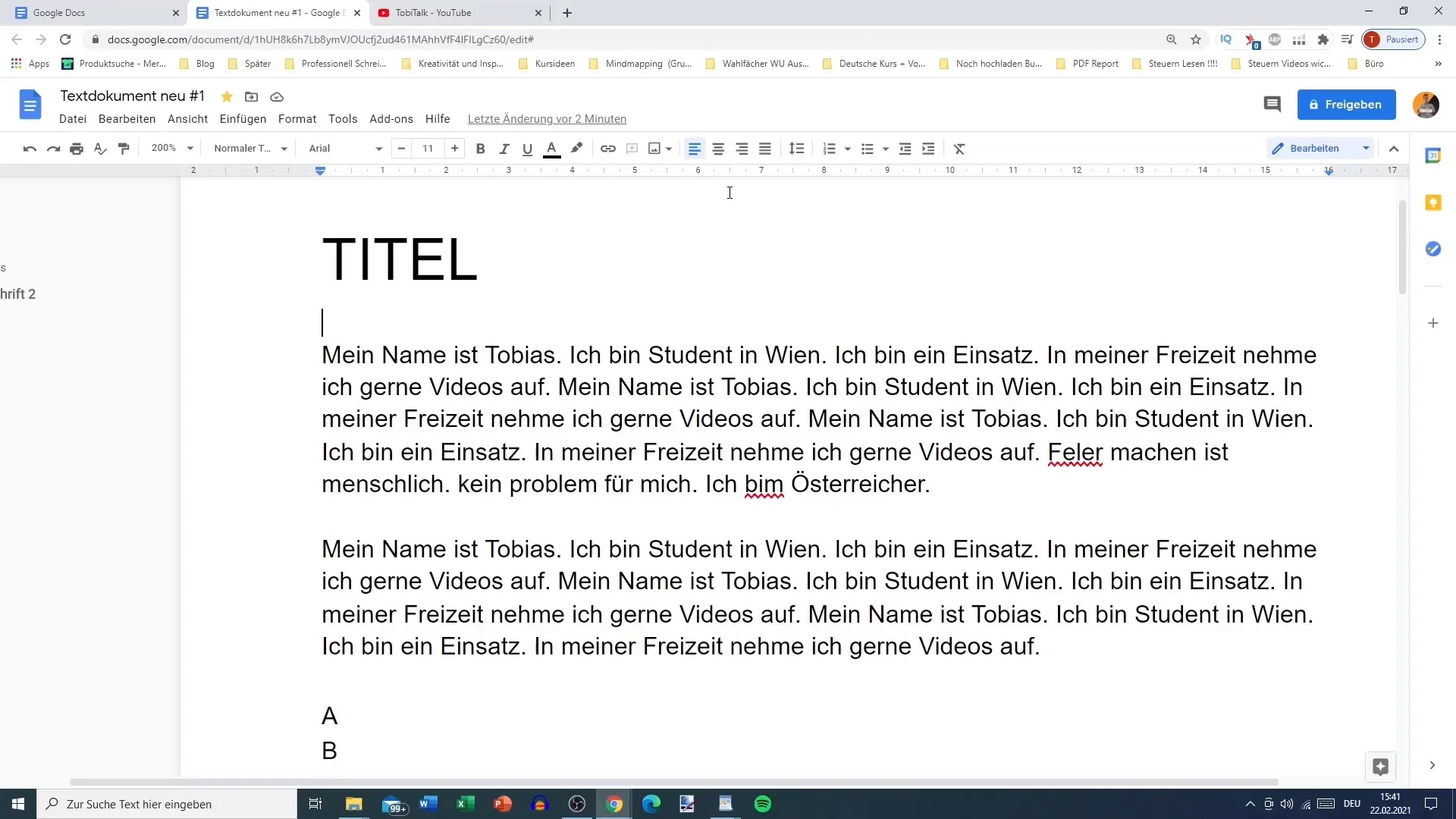
Tada spustelėkite nuorodų piktogramą įrankių juostoje. Ji yra dešinėje pusėje nuo paryškinimo spalvos piktogramos ir kairėje pusėje nuo komentaro funkcijos.
Alternatyvus būdas įterpti nuorodą - naudoti klavišų kombinaciją Ctrl + K. Taip atidaromas nuorodos įterpimo langas.
Dabar po paryškintu tekstu rodomas galimų nuorodų pasiūlymas. Pavyzdžiui, gali būti siūloma pridėti nuorodą į jūsų vardo ir pavardės "Wikipedia" įrašą. Čia matote tiesioginį Vikipedijos straipsnio "Tobias" pasiūlymą.
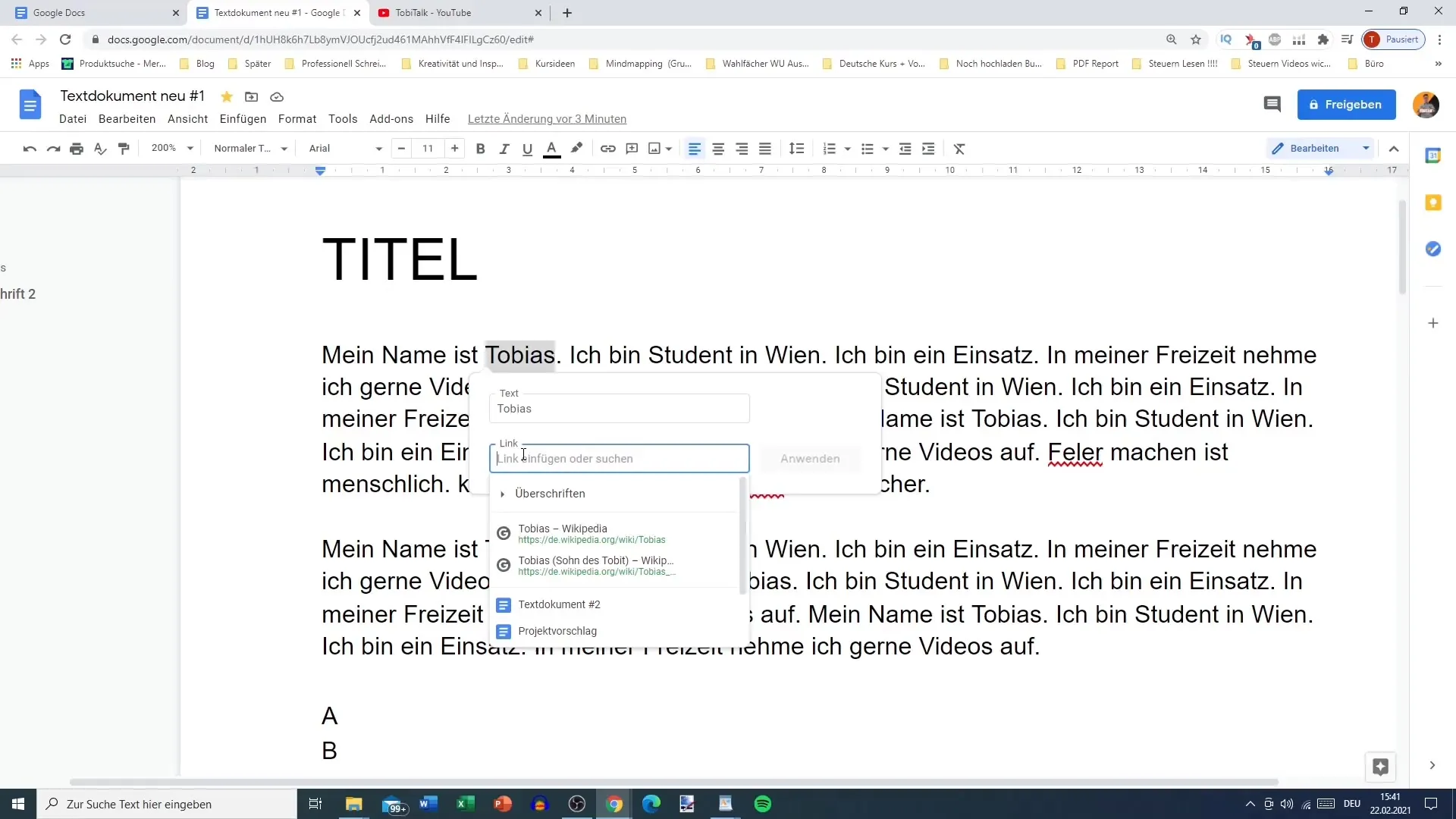
Jei spustelėsite norimą nuorodą, ji bus automatiškai įterpta į jūsų tekstą. Dabar skaitytojas gali tiesiogiai spustelėti šią nuorodą ir būti nukreiptas į atitinkamą puslapį.
Jei vėliau norėsite nuorodą pakeisti ar pašalinti, turite galimybę tai padaryti. Norėdami gauti pasirinkimą, galite spustelėti esamą nuorodą: Nuorodą galite pasirinkti: Pašalinti, Redaguoti arba Kopijuoti.
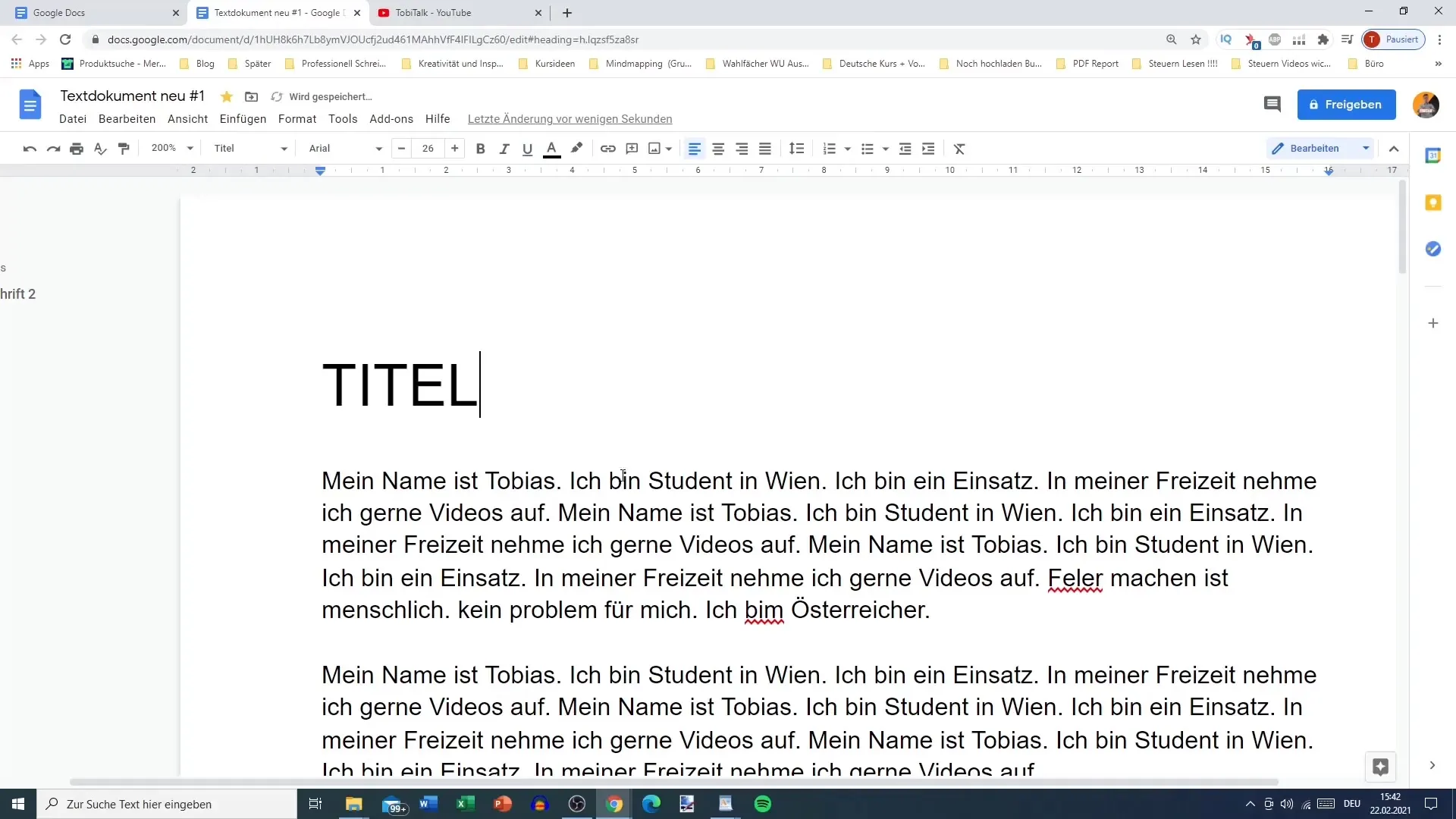
Tarkime, norite pridėti nuorodą į savo "YouTube" kanalą, o ne į savo vardą ir pavardę. Norėdami tai padaryti, spustelėkite "Pašalinti nuorodą" ir pridėkite naują nuorodą prie kito pažymėto teksto - šiuo atveju "Laisvalaikis".
Įveskite nuorodą į savo "YouTube" kanalą, kuris vadinasi "tob talkalk". Tada spustelėkite "Taikyti", kad pridėtumėte naują nuorodą.
Įdomu pastebėti, kad "Google" dokumentai dažnai siūlo nuorodas pagal jūsų turinį. Pavyzdžiui, jei turite tinklaraštį, "Google" pasiūlys nuorodų į jūsų tinklaraštį galimybes, tačiau taip pat gali pasiūlyti ir kitą turinį iš viso interneto.
Sėkmingai įterpus nuorodą į "YouTube" kanalą, ji bus rodoma jūsų dokumente. Ją spustelėję pateksite tiesiai į kanalo svetainę.
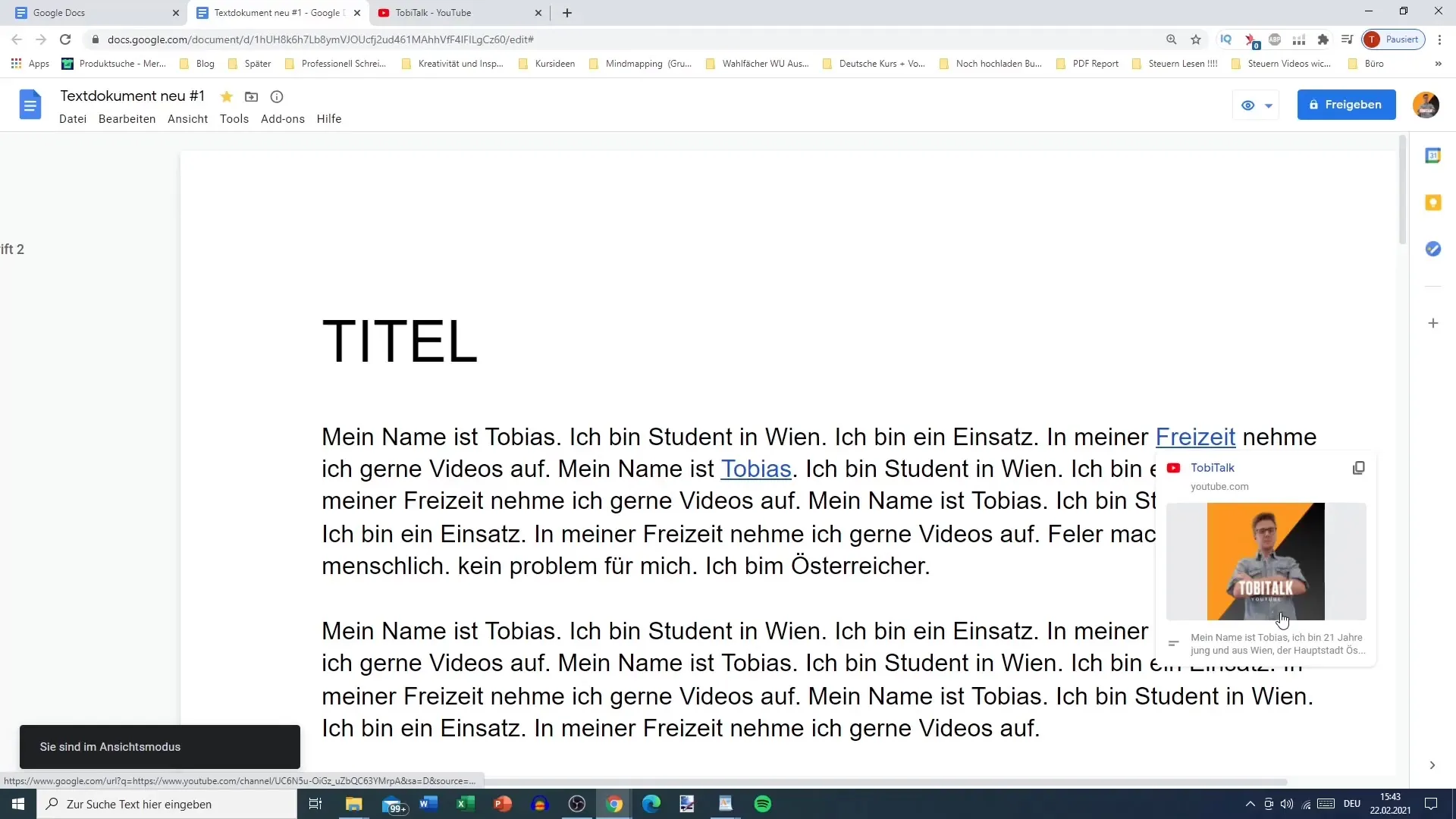
Hipersaitų įterpimo funkcija ypač naudinga kuriant elektronines knygas ir turinio lenteles. Čia galite naudoti hipersaitus, kad skaitytojams būtų lengviau naršyti tarp skyrių.
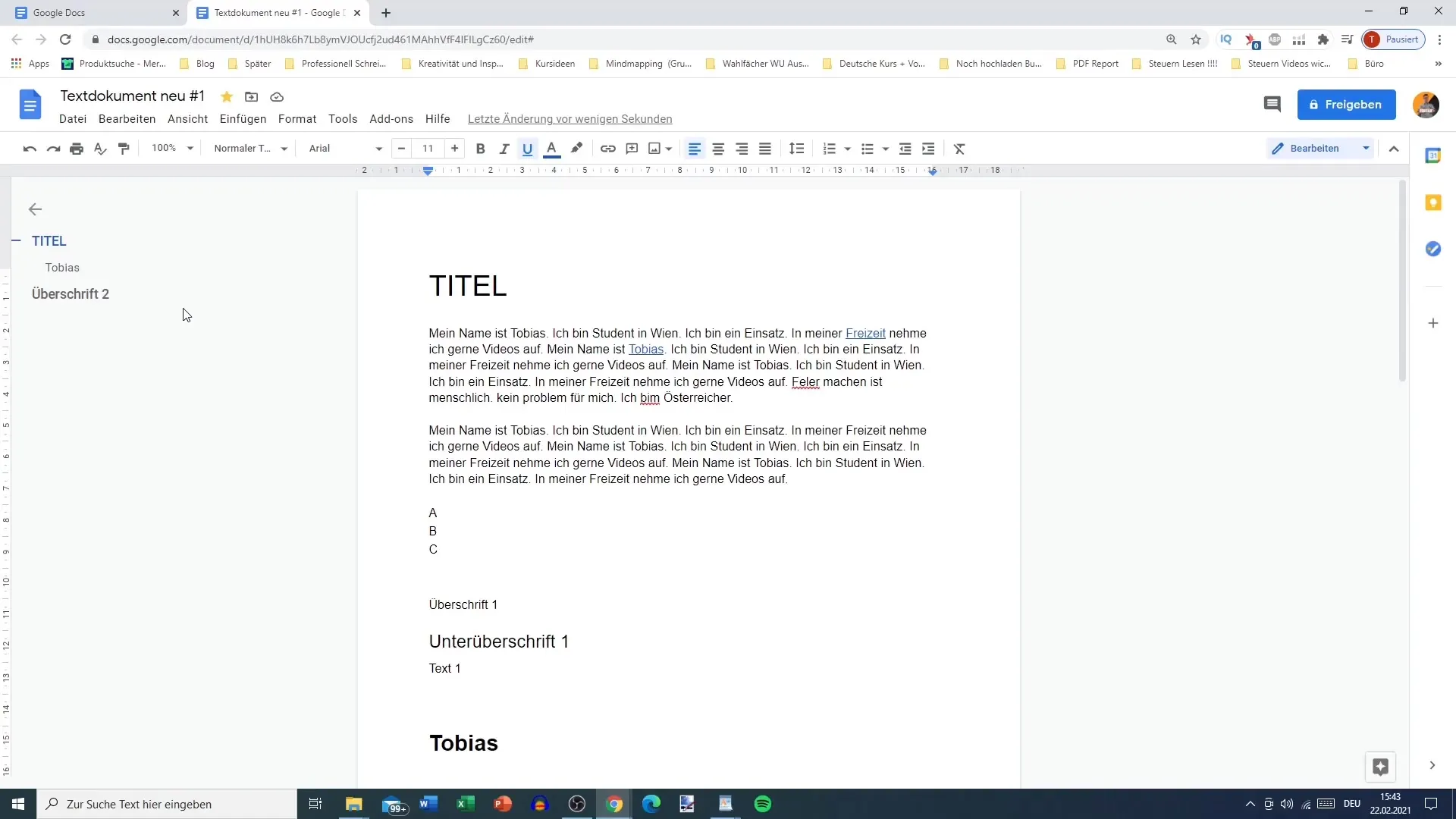
Naudodami hipersaitus galite patobulinti savo dokumentus ir suteikti skaitytojams malonią ir informatyvią patirtį.
Santrauka
Hipersaitų įterpimas "Google" dokumentuose yra paprastas, bet veiksmingas būdas išplėsti tekstą ir pridėti interaktyvių elementų. Galite lengvai kurti nuorodas į išorines svetaines arba vidinius skyrius, kad dokumentai būtų informatyvesni ir patogesni naudoti.
Dažniausiai užduodami klausimai
Kaip įterpti hipersaitą "Google" dokumentuose? Pasirinkite norimą tekstą ir spustelėkite nuorodų piktogramą įrankių juostoje arba naudokite sparčiąją klaviatūros kombinaciją Ctrl + K.
Ar galiu redaguoti esamas hipersaitus? Taip, tiesiog spustelėkite nuorodą ir pasirinkite parinktį "Redaguoti nuorodą".
Kas atsitiks, kai spustelėsiu hipersaitą? Būsite nukreipti tiesiai į susietą tinklalapį arba į atitinkamą dokumento skyrių.
Ar "Google" dokumentai gali pasiūlyti nuorodas į mano turinį?Taip, "Google" dokumentai kartais siūlo nuorodas pagal jūsų tekstą, ypač populiarių svetainių ar tinklaraščių.
Ar hipersaitai naudingi ir elektroninėms knygoms? Hipersaitai yra veiksmingas būdas padėti skaitytojams naršyti tarp skirtingų elektroninių knygų skyrių.


